Trīs veidi, kā piekļūt bibliotēkas mapei savā Mac datorā
Kas jāzina
- Atveriet termināli un ievadiet chflags nohidden ~Bibliotēka.
- No Finder vai darbvirsmas turiet nospiestu Opcija kā jūs atlasāt Dodieties uz izvēlni.Izvēlies Bibliotēka.
- Finder mapē Sākums izvēlieties Skatīt > Rādīt skata opcijas, un atlasiet Rādīt bibliotēkas mapi.
Šajā rakstā ir aprakstīti trīs veidi, kā atrast un parādīt slēpto pēc noklusējuma bibliotēkas mapi macOS Big Sur (11) izmantojot operētājsistēmu OS X 10.7 (Lion).
Kā padarīt bibliotēku redzamu pastāvīgi
Apple slēpj mapi Bibliotēka, iestatot ar mapi saistīto failu sistēmas karogu. Varat pārslēgt redzamības karogu jebkurai mapei savā Mac datorā. Apple izvēlējās pēc noklusējuma iestatīt mapes Bibliotēkas redzamības karogu uz izslēgtu stāvokli. Lūk, kā to mainīt.
-
Palaist Terminālis, atrodas /Applications/Utilities.
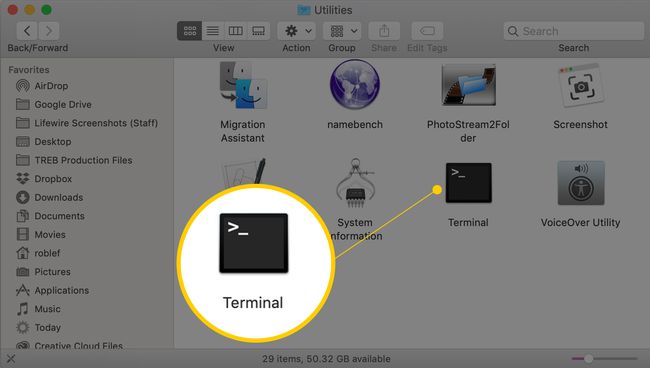
-
Ievadiet chflags nohidden ~Bibliotēka termināļa uzvednē:
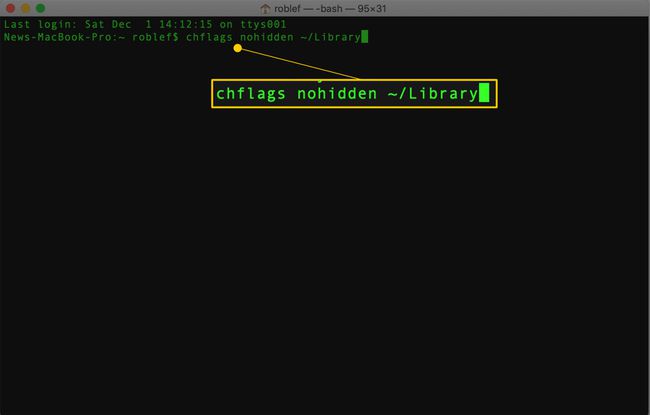
Nospiediet Atgriezties.
Pēc komandas izpildes aizveriet termināli. Mape Bibliotēka tagad būs redzama mapē Meklētājs.
Parādiet bibliotēkas mapes slēpšanu izvēlnē Go
Varat piekļūt slēptajai bibliotēkas mapei, neizmantojot termināli. Tomēr šī metode padara mapi Bibliotēka redzamu tikai tik ilgi, kamēr ir atvērts bibliotēkas mapes Finder logs.
Kad priekšējā lietojumprogramma ir darbvirsma vai Finder logs, turiet nospiestu Opciju taustiņš un atlasiet Aiziet izvēlne.
-
Mape Bibliotēka tiek parādīta kā viens no vienumiem izvēlnē Go.
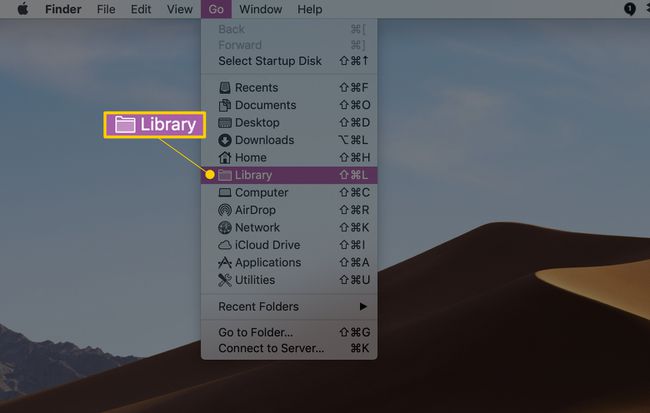
Izvēlieties Bibliotēka. Tiek atvērts Finder logs, kurā redzams mapes Library saturs.
Aizverot mapes Bibliotēka logu Finder, mape atkal tiek paslēpta.
Piekļūstiet bibliotēkai vienkāršā veidā (OS X Mavericks un jaunākas versijas)
Ja izmantojat OS X Mavericks vai jaunāku versiju, jums ir vienkāršākais veids, kā pastāvīgi piekļūt slēptajai bibliotēkas mapei. Šī metode ir ieteicama ikvienam, kurš vēlas pastāvīgu piekļuvi un neuztraucas par nejaušu faila pārveidošanu vai dzēšanu no mapes Bibliotēka.
Atvērt Finder logs un dodieties uz savu Mājas mape.
-
Izvēlnē Finder noklikšķiniet uz Skatīt > Rādīt Skatīt opcijas.
Tastatūras īsinājumtaustiņš ir Pavēli+Dž.
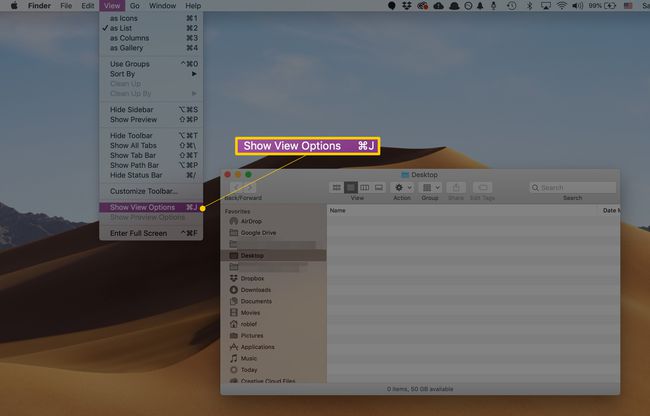
-
Atzīmējiet atzīmi lodziņā ar nosaukumu Rādīt bibliotēkas mapi.
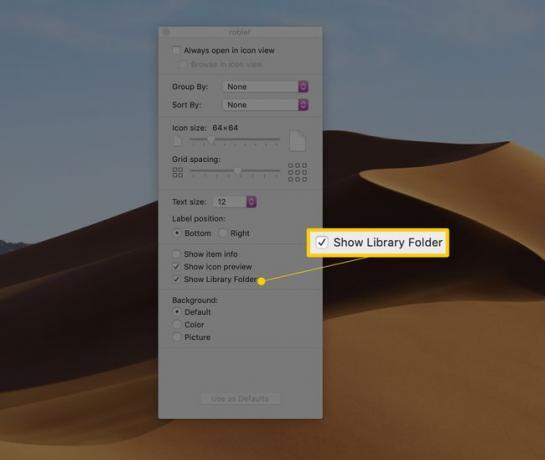
Mapē Bibliotēka ir daudz resursu, kas jāizmanto instalētajām lietojumprogrammām, tostarp preferences, atbalsta dokumenti, spraudņu mapes un faili, kas apraksta saglabāts lietojumprogrammu stāvoklis. Tā jau sen ir bijusi vieta, kur meklēt problēmas ar atsevišķām lietojumprogrammām vai komponentiem, ko koplieto vairākas lietojumprogrammas.
